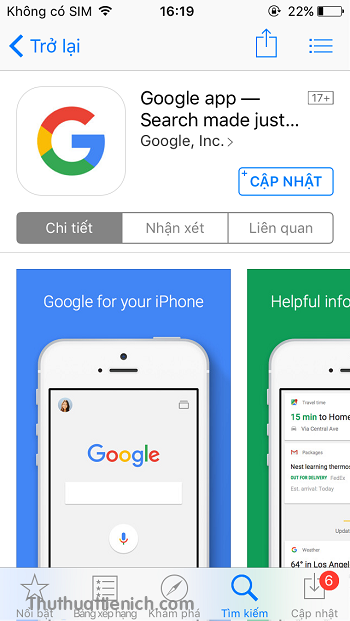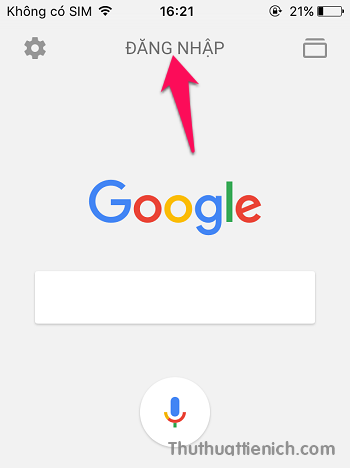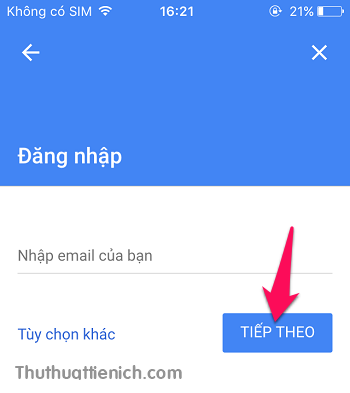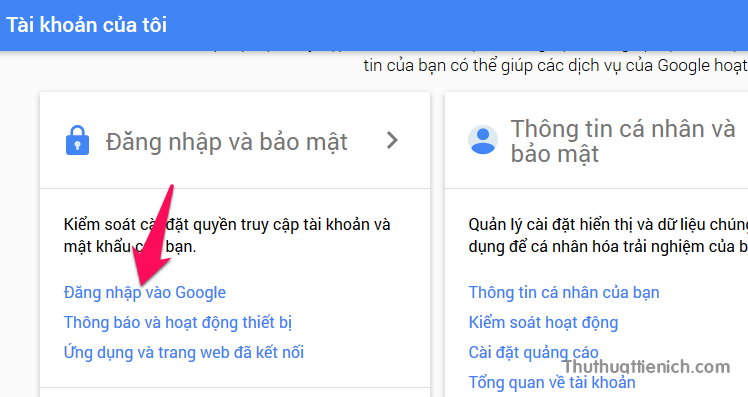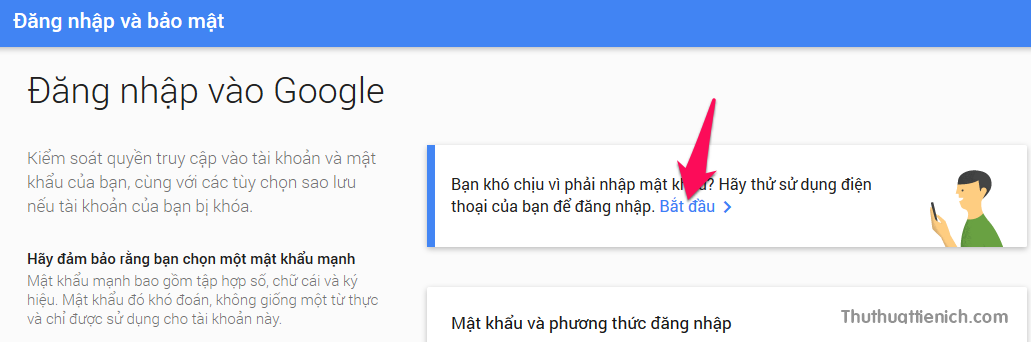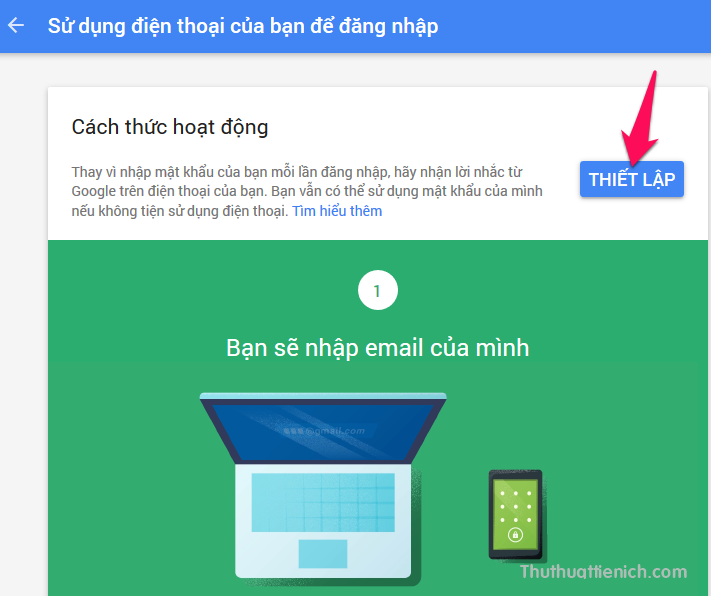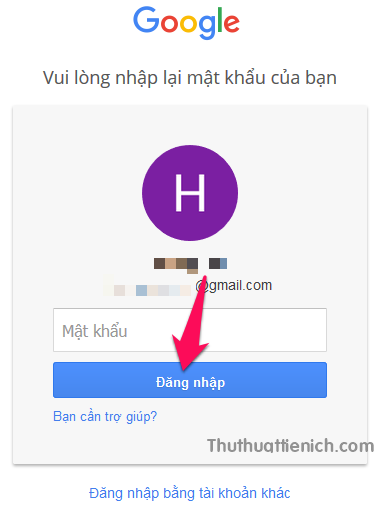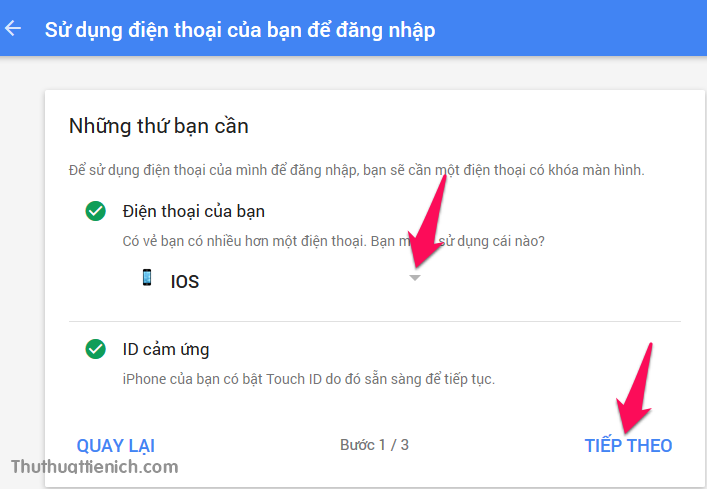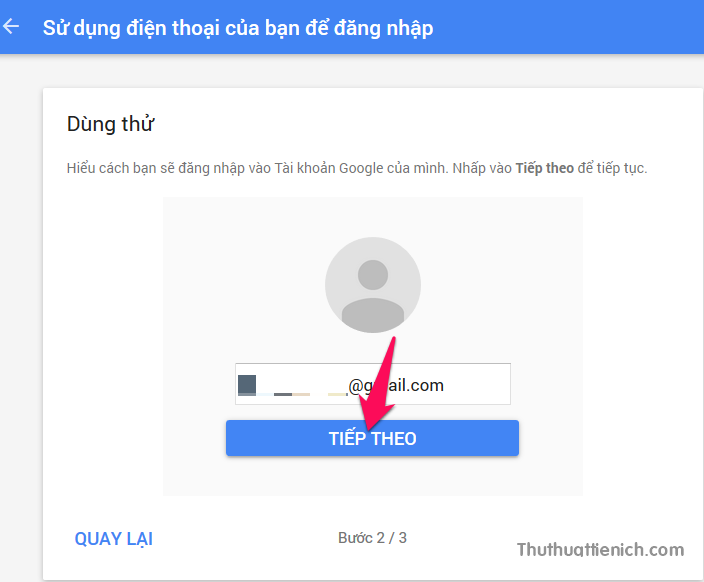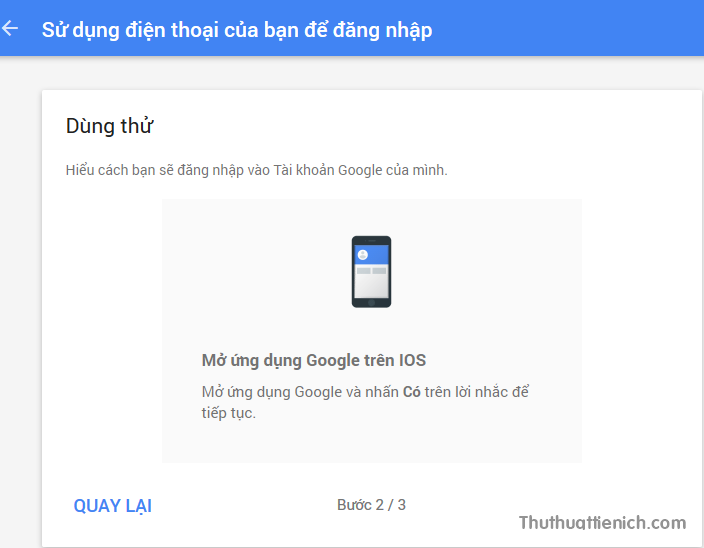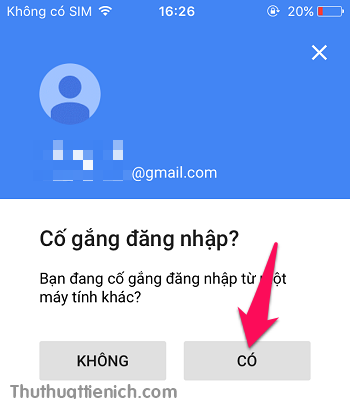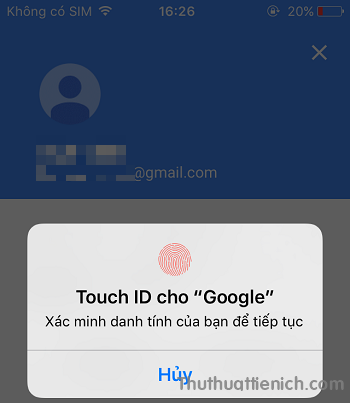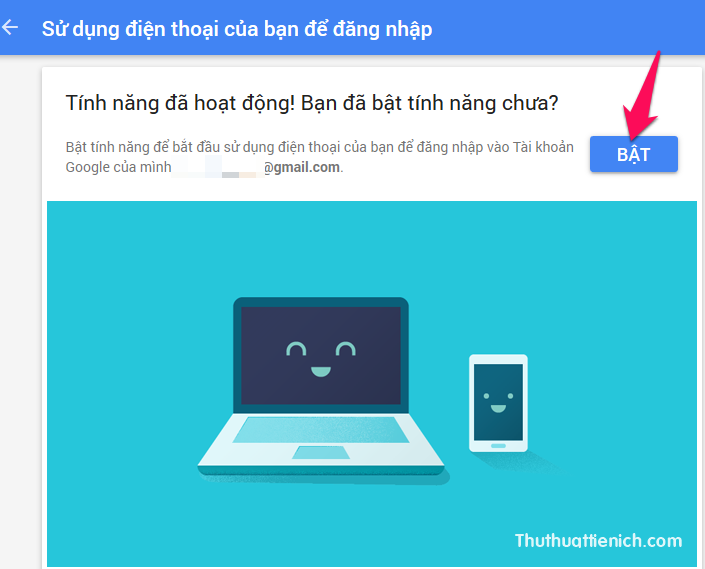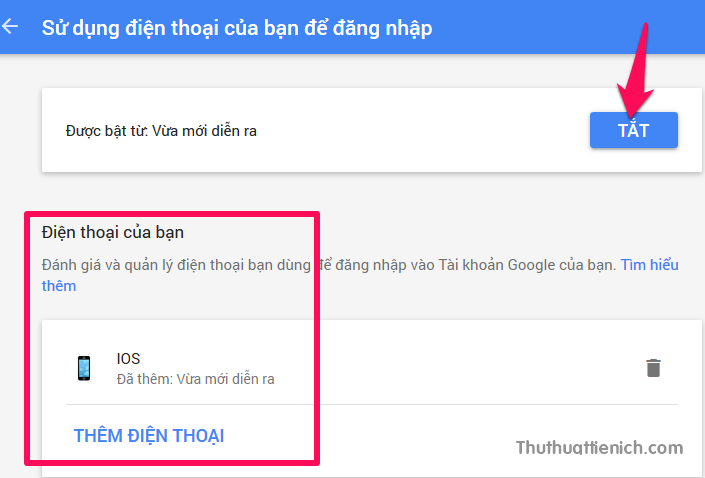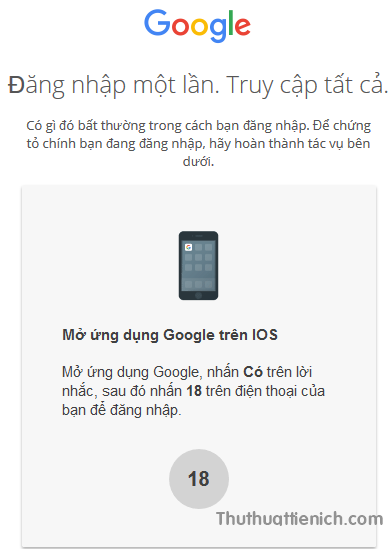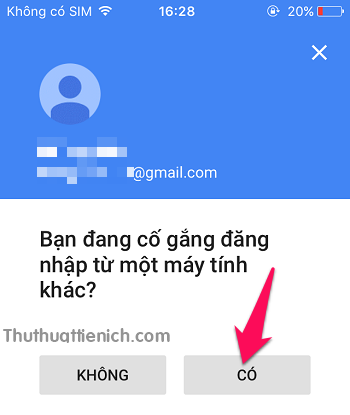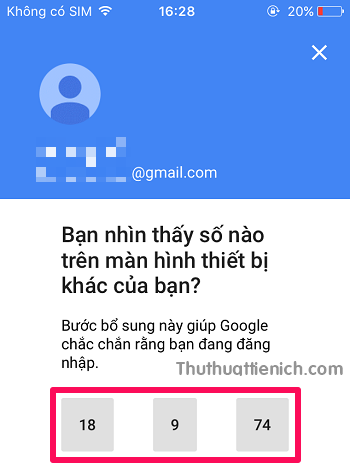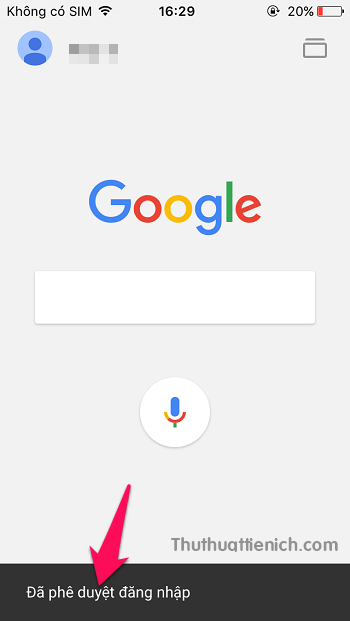Đôi khi những bức ảnh mà bạn chụp khiến bạn cảm thấy không hài lòng do màu sắc trên bức ảnh quá nhợt nhạt hoặc hình ảnh xuất hiện quá nhiều nhiễu do chụp thiếu sáng... Nếu gặp trường hợp này, phần mềm sau sẽ xử lý vấn đề bằng cách tăng cường chất lượng ảnh chỉ với một cú kích chuột.
Nhắc đến phần mềm tối ưu và cải thiện chất lượng ảnh chụp, nhiều người sẽ nghĩ ngay đến phần mềm Photoshop. Tuy nhiên không phải ai cũng có khả năng sử dụng phần mềm phức tạp như Photoshop.
Trong trường hợp muốn tối ưu và nâng cao chất lượng, màu sắc… của hình ảnh thì Ashampoo Photo Optimizer cũng là một trong những sự lựa chọn không thể bỏ qua.
Ashampoo Photo Optimizer là phần mềm được ra đời với mục đích duy nhất tối ưu và nâng cao chất lượng hình ảnh. Nếu hình ảnh của bạn bị quá sáng, quá tối, quá mờ hay độ tương phản quá thấp… Ashampoo Photo Optimizer sẽ giúp xử lý các vấn đề để giúp cho bức ảnh trở nên hoàn thiện và đẹp mắt hơn.
Ưu điểm nổi bật của phần mềm là sẽ tự động thực hiện chức năng xử lý và tối ưu hình ảnh mà không cần sự can thiệp của người dùng, do vậy rất thuận tiện và dễ dàng khi sử dụng.
Phần mềm cũng có ngôn ngữ hiển thị hoàn toàn bằng tiếng Việt nên phù hợp với người dùng Việt Nam.
Hướng dẫn đăng ký và kích hoạt bản quyền phần mềm
Mặc định Ashampoo Photo Optimizer có giá bản quyền 15USD và chỉ cho phép sử dụng thử trong 10 ngày. Hiện tại, hãng phần mềm Ashampoo đang có chương trình khuyến mãi cho phép người dùng đăng ký và nhận mã bản quyền của phần mềm hoàn toàn miễn phí.
Bạn có thể thực hiện theo các bước sau để tận dụng chương trình khuyến mãi này:
- Download bản dùng thử của phần mềm tại đây.
- Tiếp theo, truy cập vào đây, điền địa chỉ email vào hộp thoại rồi nhấn nút “Request full version key”.

Một điều cần lưu ý, nếu bạn đã từng sử dụng email của mình tham gia các chương trình khuyến mãi của Ashampoo trước đây, quá trình sẽ yêu cầu bạn điền mật khẩu để đăng nhập vào tài khoản Ashampoo đã khởi tạo trước đó.
Nếu bạn đã quên mật khẩu đăng nhập vào tài khoản Ashampoo có thể nhấn vào nút “Forgot password” ở bước tiếp theo, sau đó điền địa chỉ email (chính là địa chỉ email bạn đã khai báo ở trên) để xin lại mật khẩu. Sau khi thực hiện điều này, một email được gửi đến từ Ashampoo có chứa đường link để người dùng kích hoạt lại tài khoản và khởi tạo mật khẩu mới.
Sau khi đăng nhập thành công vào tài khoản, một email mới tiếp tục được gửi đến hộp thư của bạn từ Ashampoo, trong đó có chứa đoạn mã để kích hoạt bản quyền của phần mềm.
Lưu ý: email chứa mã bản quyền này có thể được nằm trong tab “Quảng cáo” nếu bạn sử dụng hộp thư Gmail để đăng ký tài khoản Ashampoo.

Ngược lại với địa chỉ email mới và chưa từng tham gia các chương trình khuyến mãi của Ashampoo, một email sẽ được gửi đến hộp thư của bạn trong đó có chứa đường link để xác nhận đăng ký. Bước tiếp theo, bạn khởi tạo tài khoản (xác nhận tên, họ, ngày tháng năm sinh…) và cuối cùng nhận mã bản quyền để kích hoạt phần mềm.
- Sau khi hoàn tất các bước đăng ký và nhận mã bản quyền phần mềm, tiến hành cài đặt phần mềm. Trong bước đầu tiên của quá trình cài đặt, phần mềm sẽ cho phép người dùng chọn ngôn ngữ để sử dụng, bạn chọn “Vietnam” từ hộp thoại hiện ra để sử dụng tiếng Việt làm ngôn ngữ mặc định.

- Trong quá trình cài đặt, phần mềm sẽ yêu cầu người dùng điền mã bản quyền để kích hoạt phần mềm, khi gặp hộp thoại này, bạn copy đoạn mã bản quyền có được ở trên, điền vào hộp thoại “Key bản quyền” rồi nhấn nút “Kích hoạt”.

Sau đó bạn tiếp tục thực hiện quá trình cài đặt phần mềm cho đến khi kết thúc.
Bây giờ, bạn đã có thể sử dụng phần mềm với đầy đủ bản quyền mà không còn gặp phải bất kỳ hạn chế nào về tính năng cũng như số ngày sử dụng.
Hướng dẫn sử dụng
Trong lần đầu tiên sử dụng phần mềm, một hộp thoại quảng cáo sẽ hiện ra hỏi người dùng có muốn cài đặt thêm các phần mềm khác của Ashampoo hay không, bạn nhấn vào nút “No Thanks” để bỏ qua hộp thoại quảng cáo này.

Cách thức sử dụng phần mềm khá đơn giản. Từ giao diện chính của phần mềm, bạn tìm đến thư mục có chứa file hình ảnh cần tối ưu ở cây thư mục bên trái giao diện phần mềm. Danh sách các hình ảnh có trong thư mục sẽ được hiển thị ở bên dưới giao diện phần mềm. Đánh dấu chọn hình ảnh bạn muốn sử dụng phần mềm để tối ưu chất lượng.

Tiếp theo, nhấn nút “Tối ưu hóa” trên giao diện chính để phần mềm tự động thực hiện tối ưu hình ảnh về màu sắc, độ tương phản... Sau đó sử dụng chuột để di chuyển thanh trượt trên hình ảnh sang trái và sang phải để so sánh giữa hình ảnh gốc và hình ảnh sau khi đã được tối ưu.

Bên trái là hình ảnh gốc và bên phải là hình ảnh đã được phần mềm tối ưu
Bạn có thể thấy rõ sự khác biệt về chất lượng hình ảnh, màu sắc, độ tương phản... giữa hình ảnh gốc và hình ảnh sau khi đã được tối ưu bằng phần mềm.
Thực hiện tối ưu hình ảnh bằng tay
Bên cạnh chức năng tự động tối ưu chất lượng hình ảnh chỉ bằng một cú click chuột, phần mềm còn trang bị tính năng cho phép người dùng tự thực hiện quá trình chỉnh sửa hình ảnh bằng tay để có được kết quả ưng ý nhất.
Để sử dụng các chức năng này, bạn có thể chọn một trong các chức năng được phần mềm cung cấp ở danh sách bên phải. Do các chức năng này đều được hiển thị bằng tiếng Việt nên việc lựa chọn và sử dụng rất đơn giản với người dùng. Với mỗi chức năng, phần mềm sẽ cho phép người dùng thực hiện thay đổi các thuộc tính trên hình ảnh như độ tương phản, độ sáng, giảm nhiễu...

Ngoài ra, phần mềm cũng cung cấp các chức năng cho phép người dùng thêm hiệu ứng trên hình ảnh, như hiệu ứng ảnh cổ hay hiệu ứng màu đơn sắc...
Cuối cùng, sau khi đã hoàn tất các bước tối ưu và chỉnh sửa bức ảnh để có kết quả ưng ý nhất, bạn chọn “Tập tin -> Lưu file thành” từ menu của phần mềm để lưu một file ảnh mới sau khi đã được tối ưu.
Lưu ý: tại đây bạn không nên nhấn vào nút “Lưu file” trên giao diện chính của phần mềm vì chức năng này sẽ tự động lưu file đã được tối ưu chèn lên file ảnh gốc ban đầu.